
在上一篇博客想了解的可以去看我上一篇 Solo 博客搭建之路。博客中为大家介绍了 Solo 博客在 Ubuntu18.04 上搭建博客的两种方式,Tomcat 部署跟 Docker 部署,今天来跟大家一起折腾群晖安装 Solo 博客以及群晖内网穿透。有兴趣的可以折腾一下,过程比较简单。
一、搭建准备
- 支持 docker 的群晖一台(黑白群晖都可以)
- 注册 ZeroTier(免费内网穿透使用,后面为大家介绍使用方式以及下载地址)
- 没有了吧 哈哈哈哈(挖个坑
 )
)
二、开始搭建
看到这了我想你应该已经有群晖了,并且已经安装好 Docker 了吧!!!如果没装好,那就打开群晖套件中心,然后在搜索框输入 Docker 直接安装就可以,如下图所示。
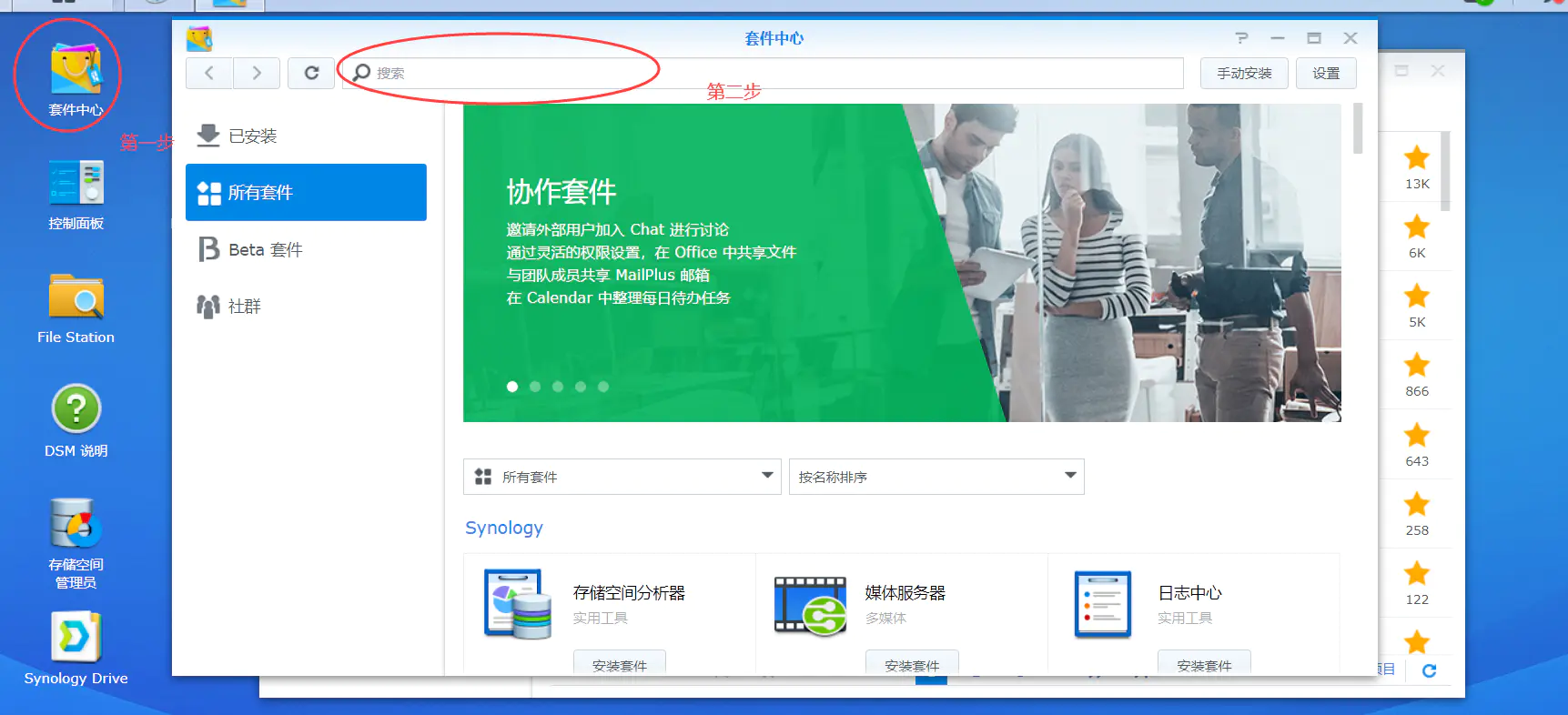
Docker 安装
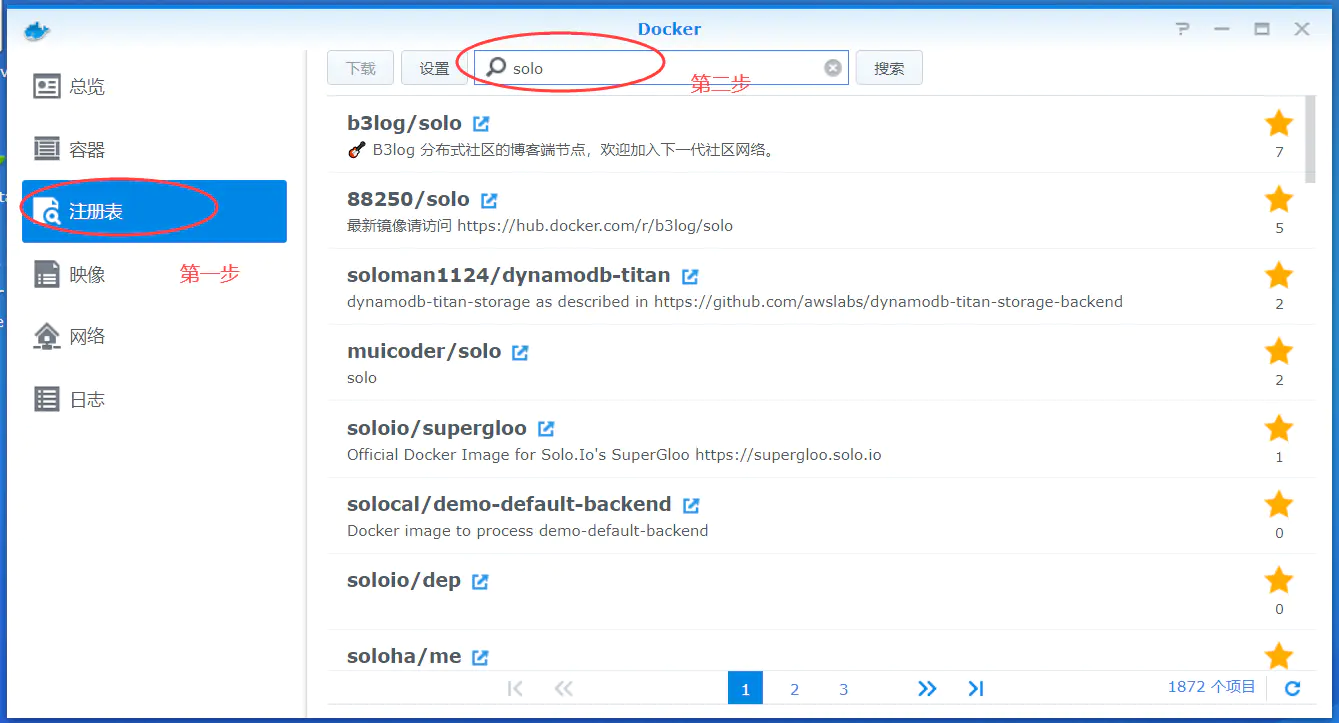 步骤截图之后静候几分钟就下载下来了,然后我们打开映像位置,双击之后进入配置模式然后点击高级设置
步骤截图之后静候几分钟就下载下来了,然后我们打开映像位置,双击之后进入配置模式然后点击高级设置
步骤
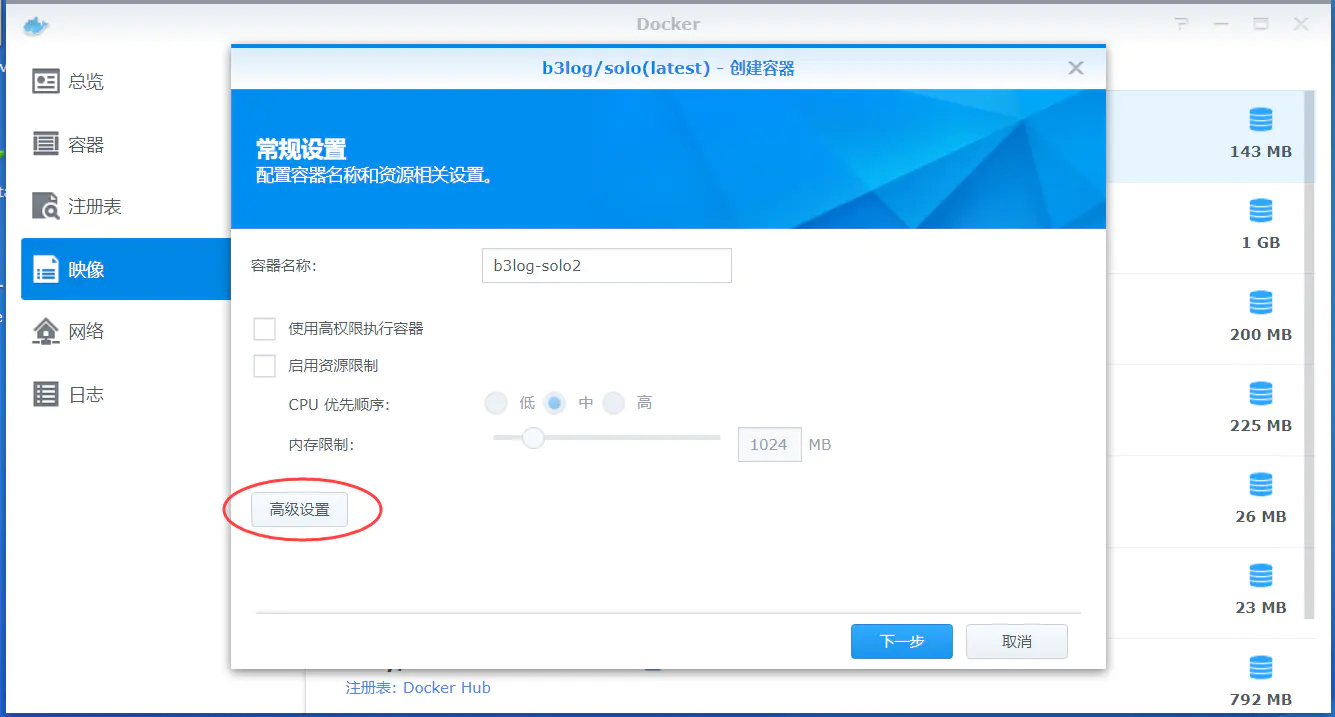
高级设置 进入高级设置之后我们逐项进行设置,第一项“高级设置”两个复选框就是字面意思,没有什么特别的意思,下面单选框在选择创建桌面快捷方式时可以进行更改,网页就是我们点击桌面图标可以跳转的地方,一般无所谓不需要更改,毕竟后续还是通过浏览器去访问的。
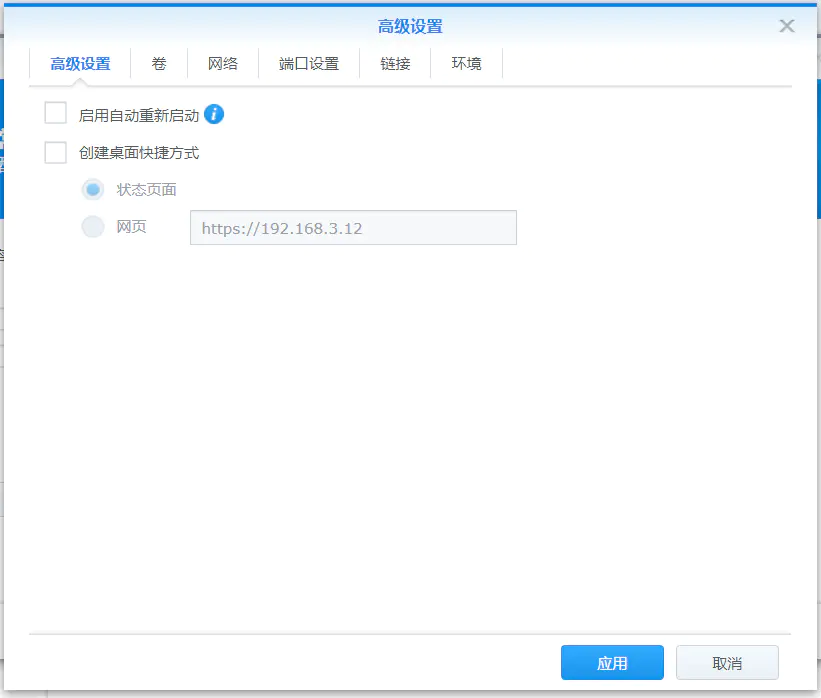 高级设置 “卷”添加映射文件夹,如果要安装第三方主题可以进行映射,点击添加文件夹--> 选择要放主题的文件夹—> 映射目录
高级设置 “卷”添加映射文件夹,如果要安装第三方主题可以进行映射,点击添加文件夹--> 选择要放主题的文件夹—> 映射目录 /opt/solo/skins/ 也就是运行 solo 执行的皮肤挂载命令中的冒号后的后半部分命令就是映射的路径。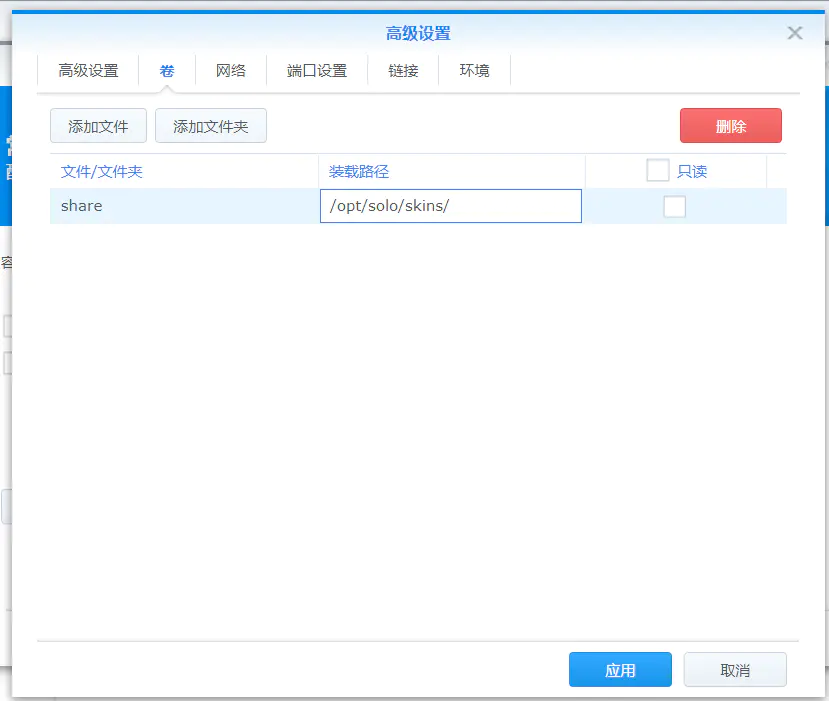
卷 “网络”如果将左下角的使用与 Docker Host 相同的网络勾选上就不需要再设置后面的端口映射。该选项等同于在其他系统中运行 docker 的
--network=host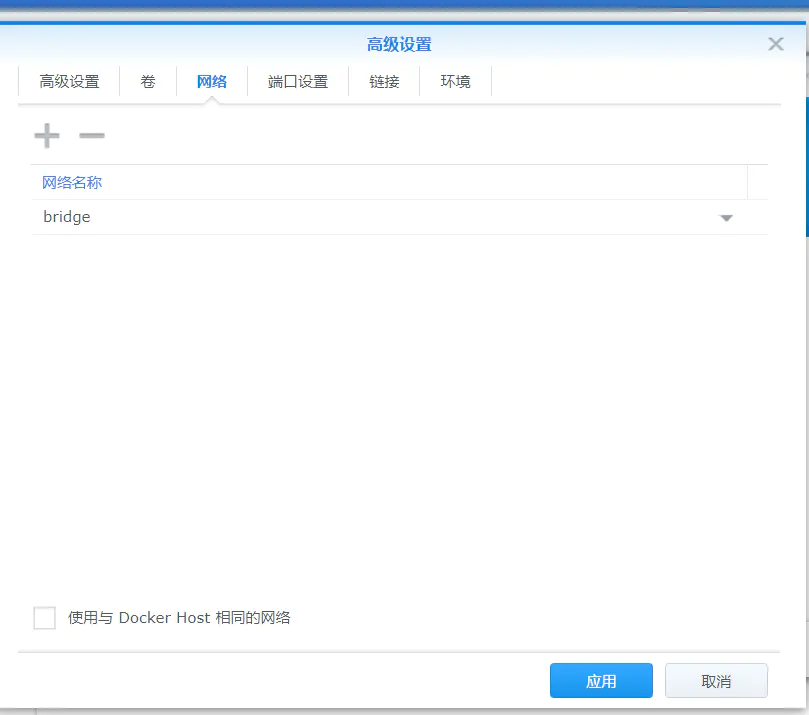
网络 “端口设置”设置映射的端口,也就是本地的访问方式,比如要在本地直接通过域名或者 IP 去访问那本地端口就设置成 80 (如果在网络中选择了与 Docker Host 相同的网络就不需要再进行此次设置)
 端口 “链接”此项此处用不上不做介绍。“环境”此处是重点!!!如图所示:
端口 “链接”此项此处用不上不做介绍。“环境”此处是重点!!!如图所示:
环境配置 点击加号进行可变变量的设置,此处相当于启动 docker 所带的参数。其中“可变”那一栏填写=号前面的命令,值填引号中的内容,启动命令如下:
docker run --detach --name solo --network=host \
--env RUNTIME_DB="MYSQL" \
--env JDBC_USERNAME="root" \
--env JDBC_PASSWORD="admin123" \
--env JDBC_DRIVER="com.mysql.cj.jdbc.Driver" \
--env JDBC_URL="jdbc:mysql://127.0.0.1:3306/solo?useUnicode=yes&characterEncoding=UTF-8&useSSL=false&serverTimezone=UTC&allowPublicKeyRetrieval=true" \
b3log/solo --listen_port=8080 --server_scheme=http --server_host=localhost --server_port=
#将该运行命令中的输入“可变”跟值当中 例如:可变中输入RUNTIME_DB那就在值中输入MYSQL不需要填入标点符号跟--env 将所有需要传递的参数一一填入即可之后直接点应用即可。后面的值如果为空不填写就可以。此处直接从第二行的命令开始即可。
完成以上工作之后点击应用即可启动程序,然后在本地访问群晖 IP+ 端口号即可访问,但是此处有坑,没有说数据库的安装 MySQL 数据库的安装在群晖上也很简单,跟上面一样在注册表搜索 MySQL 然后选择需要的版本进行安装,这块有详细教程,大家可以看这里因为我使用的跟我现在的博客用的是同一个个数据库,所以我在此处省略了数据库的步骤,看到此处如果起不来,那就停止 solo 程序的 docker,然后安装 MySQL 后再重新启动 Solo 的容器即可打开博客。
MySQL 数据库的安装在群晖上也很简单,跟上面一样在注册表搜索 MySQL 然后选择需要的版本进行安装,这块有详细教程,大家可以看这里因为我使用的跟我现在的博客用的是同一个个数据库,所以我在此处省略了数据库的步骤,看到此处如果起不来,那就停止 solo 程序的 docker,然后安装 MySQL 后再重新启动 Solo 的容器即可打开博客。
三、外网访问
经过上面的步骤之后我们的 Solo 博客就已经搭建好,但是并不能在局域网之外访问,如果你是个玩群晖的大佬,我想你应该已经可以外网访问了,并且知道我接下来要说什么。如果你还不知道如何让群晖在外网访问,那么请接着往下看我慢慢道来。
1.公网穿透
这种穿透的前期条件是你的网络有固定 IP,那么一切都很好办,你博客的访问速度取决于你群晖的上传带宽,具体的配置方式大家看这个教程吧,困了 😫 就不写这个的配置教程了(此时内心 OS 不想填坑了)。
2.使用花生壳
花生壳免费的只有 1M 带宽 2GB 流量还限制带宽,表示写博客根本不够用啊。还限制端口,而付费服务贵的吓人,如果只做体验可以考虑一下,这里是教程
3.群晖 frp 穿透
使用 frp 内网穿透工具使处于内网中的电脑能够像访问公网电脑一样方便,比如将公司或个人电脑里面的 web 项目让别人能够访问以便于自己及时修改,或者是进行远程或 ssh 连接。frp 的项目一直是开源的支持 tcp, udp, http, https 协议官方项目地址,大家感兴趣可以先看看,这个是网上的教程,今天暂时不介绍这个,想玩这个的可以评论留言,如果感兴趣的人多了,下篇文章给大家填坑。
ZeroTier 内网穿透
这个穿透工具的优点是免费,官方的介绍是这个是通过 P2P 传输,所以速度也不错,但是有的地方网络并不能实现 P2P 国情如此。下面为大家介绍一下这个工具的具体教程吧,先填个小坑。ZeroTier 设备支持:免费用户可以支持 100 个设备,支持 Windows、macOS、Linux、IOS、Android、Synology、QNAP、Western Digital MyCloud NAS 等等。但是这个的缺点是只能在安装客户端的机器上访问,也就是只能方便自己在别的地方访问博客(大家别骂我,这个其实还是只有自己可以看到自己的博客)下篇为大家介绍 frp 的穿透就可以任意访问了,并且不受条件限制。前提是大家需要了解的话 = = 好了,接着说这个,首先访问官网找最后一个 my.zerotier.com 然后点进去然后注册一个账号,我想注册账号应该不用一步一步的说吧,如果需要下面评论留言,我给截图 😂 第二步登陆刚注册的账号,进去之后点击 networks,然后点击 Create a Network 再次点击下面新出现的字符串进入配置页面。 Basics 设置中建议选择默认的 PRIVATE 私有网卡 Advanced 选择你想要的 IP 段。至此在这个页面就配置完了,暂时先不要关闭页面,后面还会用到。
首先打开官网点击 download 找到 Synology NAS 然后点击进入下载页面,选择跟自己硬件相匹配的.spk 安装包,之后打开群晖的套件中心,将安装包上传安装。
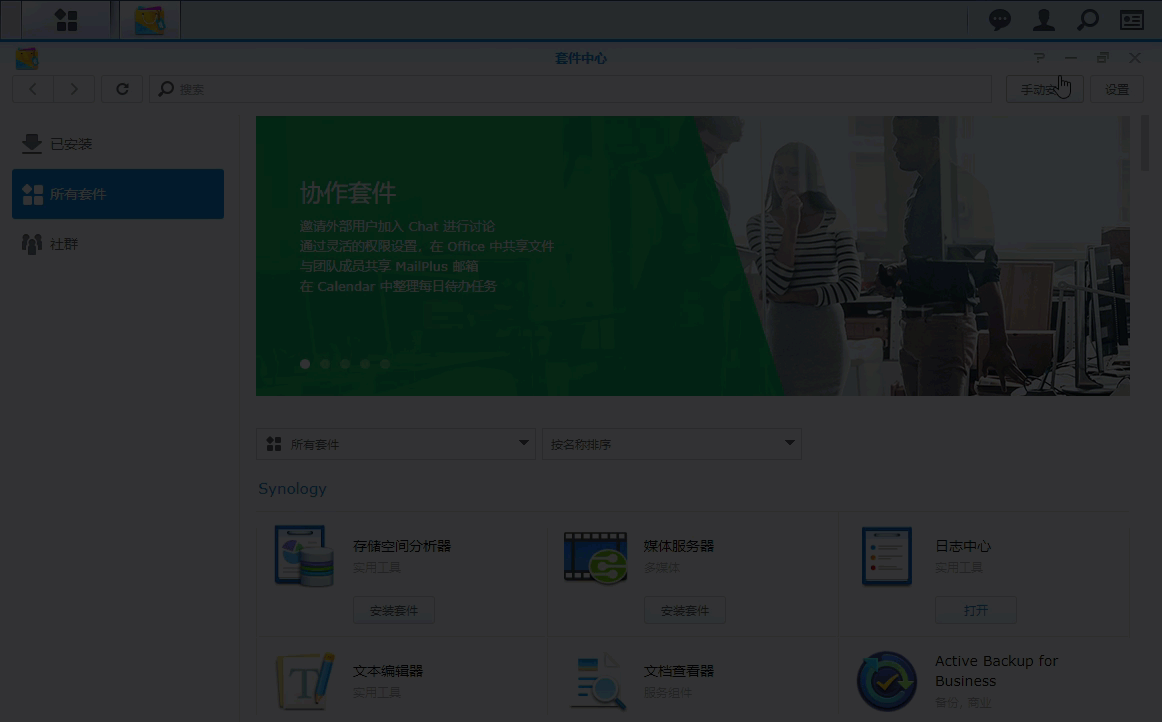 安装群晖安装完之后返回之前的配置页面在 Basics 里面将 networkID 复制出来,然后返回群晖界面。
安装群晖安装完之后返回之前的配置页面在 Basics 里面将 networkID 复制出来,然后返回群晖界面。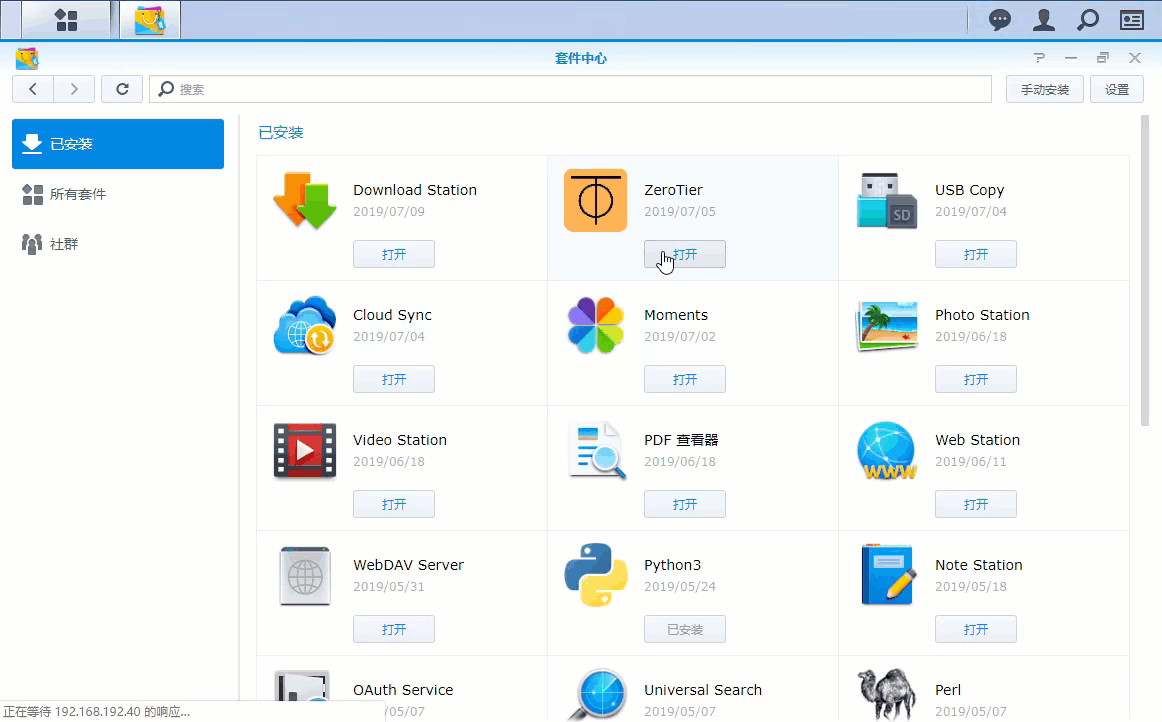 添加 ID将 ID join 进去,然后再返回到 ZeroTier/network 页面里,查看新设备,然后勾选。
添加 ID将 ID join 进去,然后再返回到 ZeroTier/network 页面里,查看新设备,然后勾选。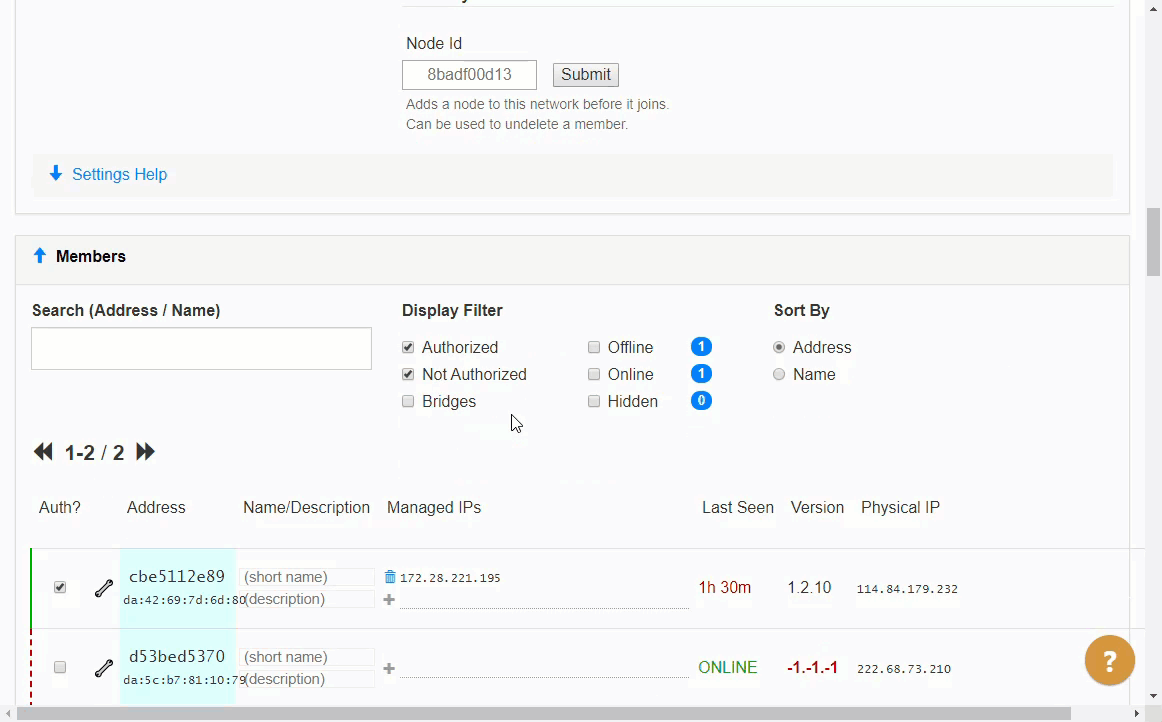 授权群晖客户端到这里就添加完成了。然后就是在要访问群晖的客户端安装。直接还是在官网的 downloads 页面下载对应安装包进行安装就可以,此处 windows 举例。同样在下载页面下载 windows 版本的安装包,然后在 windows 下执行安装
授权群晖客户端到这里就添加完成了。然后就是在要访问群晖的客户端安装。直接还是在官网的 downloads 页面下载对应安装包进行安装就可以,此处 windows 举例。同样在下载页面下载 windows 版本的安装包,然后在 windows 下执行安装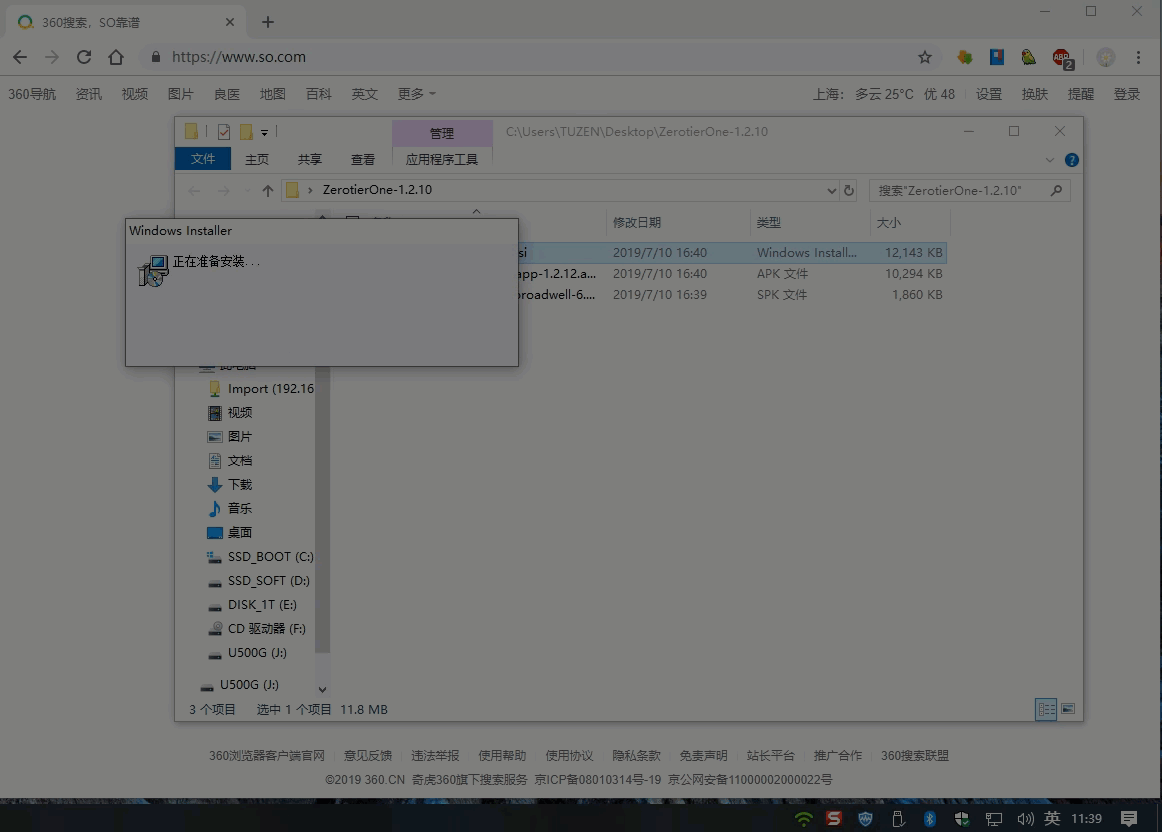 执行安装同样的在系统托盘区域,邮件打开,然后跟群晖步骤一样,复制 ID 然后进行 join。之后再返回页面进行授权。
执行安装同样的在系统托盘区域,邮件打开,然后跟群晖步骤一样,复制 ID 然后进行 join。之后再返回页面进行授权。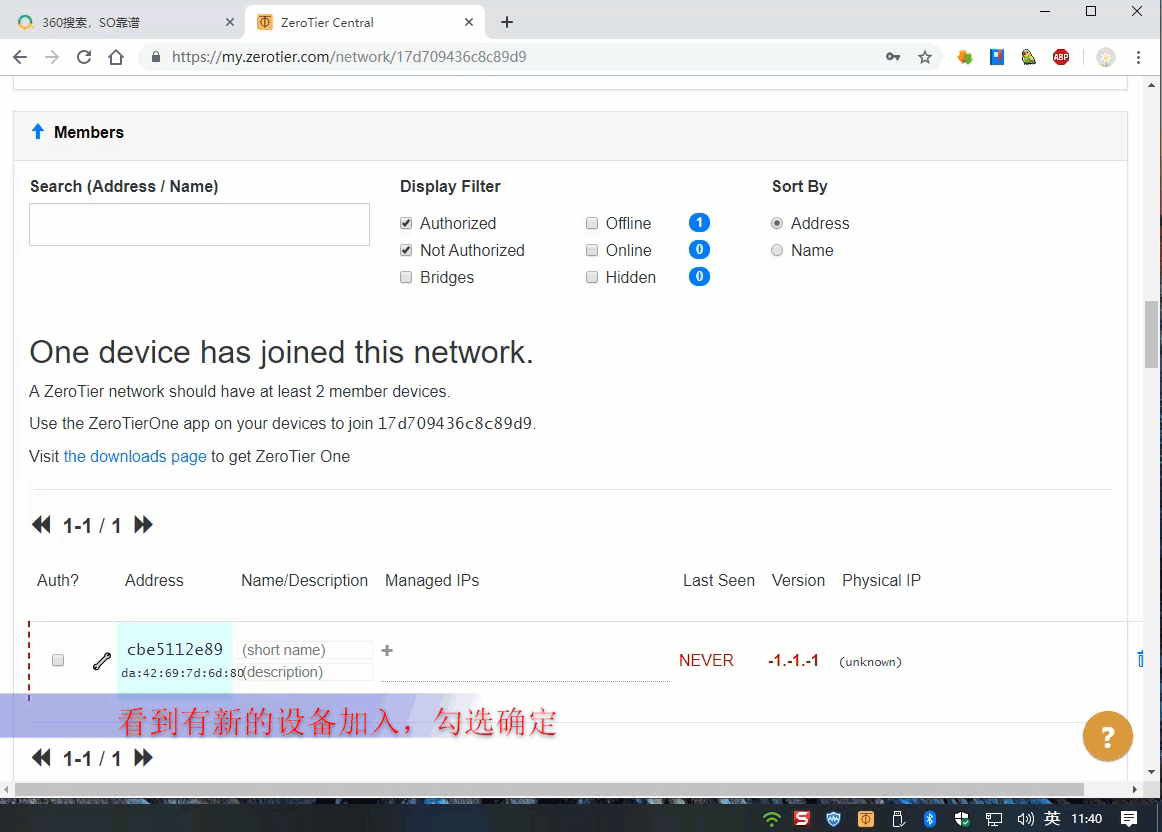 授权至此就可以在安装 ZeroTier 的客户端进行穿透访问了群晖了。也可以通过这个 IP 访问我们在群晖 docker 上搭建的 Solo 博客。
授权至此就可以在安装 ZeroTier 的客户端进行穿透访问了群晖了。也可以通过这个 IP 访问我们在群晖 docker 上搭建的 Solo 博客。
后记
可能写的不是很好,如果大家发现有不对的地方欢迎大家指出。有什么问题或者疑问,在下方评论留言吧,希望大家多多支持我,谢谢!!!
欢迎来到这里!
我们正在构建一个小众社区,大家在这里相互信任,以平等 • 自由 • 奔放的价值观进行分享交流。最终,希望大家能够找到与自己志同道合的伙伴,共同成长。
注册 关于